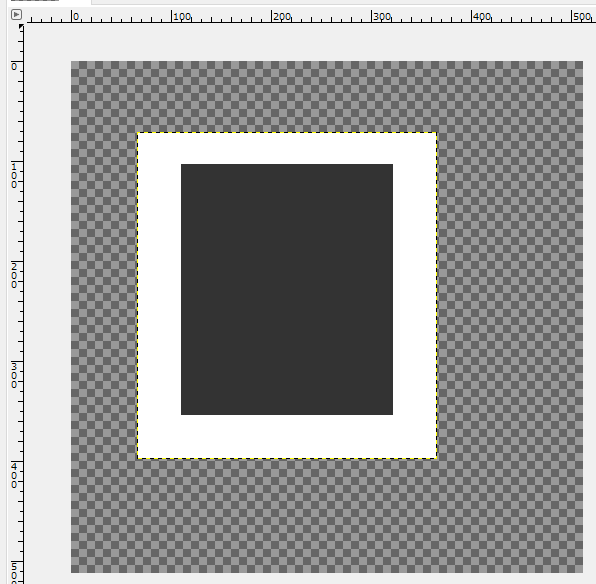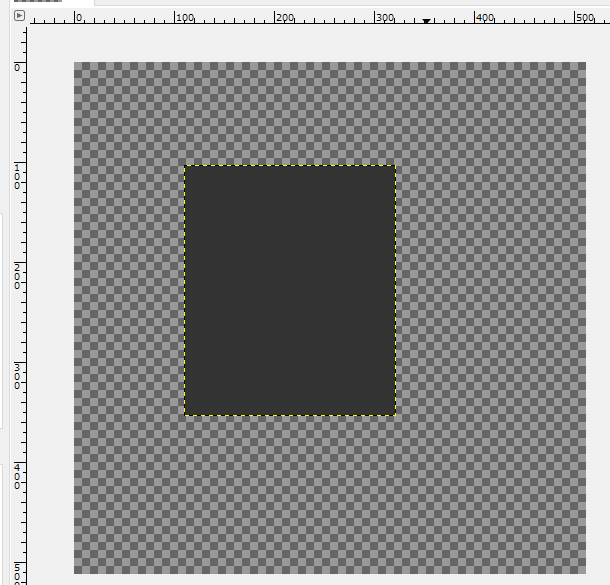2017/05/31(水) [n年前の日記]
#1 [blender] blenderで2Dカットアウトアニメを作成できるCOA Toolsを導入
blender で2Dカットアウトアニメ(切り絵アニメ)を作れるようになる、COA Tools (Cutout Animation Tools) というアドオンがあるらしくて。
_ndee85/coa_tools
前々からちょっと気になってたので、試しに導入。
_ndee85/coa_tools
前々からちょっと気になってたので、試しに導入。
◎ インストールの仕方。 :
公式ページにもインストールの仕方が書いてあるけど、一応メモ。
_ndee85/coa_tools の右上のあたりに、「Clone or download」というリンクがあるので、クリックして coa_tools-master.zip をダウンロードして解凍する。
中を覗くと、Blender というフォルダがあるので、その中の coa_tools というフォルダを、フォルダごと zip 圧縮。coa_tools.zip を作る。
blender を起動して、ファイル → ユーザー設定 → アドオン → ファイルからインストール。先ほど作成した coa_tools.zip を読み込む。
「Ndee Tools: Cutout Animation Tools」というアドオン名がリストアップされるので、チェックを入れて有効化する。下のほうにある「ユーザー設定の保存」をクリックして設定を保存。
blender を終了して再起動すると、左のほうに「Cutout A」というタブが増えてる。ここで機能を使うらしい。
_ndee85/coa_tools の右上のあたりに、「Clone or download」というリンクがあるので、クリックして coa_tools-master.zip をダウンロードして解凍する。
中を覗くと、Blender というフォルダがあるので、その中の coa_tools というフォルダを、フォルダごと zip 圧縮。coa_tools.zip を作る。
blender を起動して、ファイル → ユーザー設定 → アドオン → ファイルからインストール。先ほど作成した coa_tools.zip を読み込む。
「Ndee Tools: Cutout Animation Tools」というアドオン名がリストアップされるので、チェックを入れて有効化する。下のほうにある「ユーザー設定の保存」をクリックして設定を保存。
blender を終了して再起動すると、左のほうに「Cutout A」というタブが増えてる。ここで機能を使うらしい。
◎ サンプルファイルを開いてみる。 :
先ほど GitHub からDLして解凍したファイル群の中に、Sample Files/stip.blend というファイルがあるので開いてみる。狼男が表示された。Alt+A を叩けばアニメーションするので、雰囲気は掴めるかなと。
◎ GIMPで画像リソースファイルを作成。 :
GitHub からDL・解凍したファイル群の中に、Photoshop用スクリプト(Photoshop/BlenderExporter.jsx)や GIMP用スクリプト(GIMP/coatools_exporter.py)が入ってる。導入すれば、Photoshop や GIMP で、CoaTools が使う画像リソースの情報を、.json ファイルとして出力できるようになるらしい。や、まだ試してないので、本当に動くのか分からんけど。
とりあえず GIMP 2.8.20 に導入してみたら、ファイル → Export to CoaTools... というメニューが増えていた。コレを呼び出せば使えるらしい。試してないけど。
GIMP用スクリプトの README.md に、使用時の注意点が書いてあった。各レイヤーを画像としてエクスポートする際、自動でクロップ(レイヤーの自動切り抜き)をしているので、画像部分よりレイヤーサイズが少し大きくなってないと画像部分まで切り落とされてしまうから気をつけろ、とのこと。
例えばこういうレイヤーがあったとして。
レイヤーの自動切り抜きをすると、こうなってしまう。
じゃあどうすればいいの? …エクスポートする前に、全レイヤーをキャンバスサイズにでもしておけばいいのかな。以下で紹介されてるスクリプトを使えば解決しそう。
_全レイヤーを画像サイズに合わせる&自動切り抜きするスクリプト
とりあえず GIMP 2.8.20 に導入してみたら、ファイル → Export to CoaTools... というメニューが増えていた。コレを呼び出せば使えるらしい。試してないけど。
GIMP用スクリプトの README.md に、使用時の注意点が書いてあった。各レイヤーを画像としてエクスポートする際、自動でクロップ(レイヤーの自動切り抜き)をしているので、画像部分よりレイヤーサイズが少し大きくなってないと画像部分まで切り落とされてしまうから気をつけろ、とのこと。
例えばこういうレイヤーがあったとして。
レイヤーの自動切り抜きをすると、こうなってしまう。
じゃあどうすればいいの? …エクスポートする前に、全レイヤーをキャンバスサイズにでもしておけばいいのかな。以下で紹介されてるスクリプトを使えば解決しそう。
_全レイヤーを画像サイズに合わせる&自動切り抜きするスクリプト
[ ツッコむ ]
以上です。